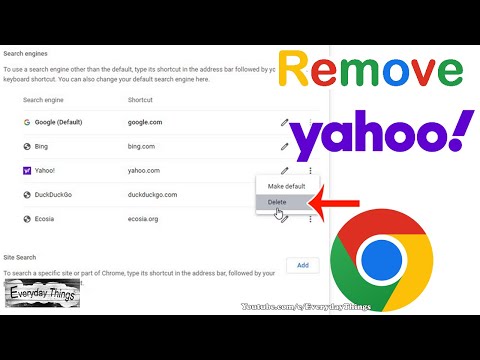Kik on tasuta sõnumside alternatiiv mobiilsetele tekstisõnumitele. Kiki saate kasutada grupivestluse funktsiooni abil sõnumi saatmiseks rohkem kui ühele inimesele. Kik on saadaval iOS, Android ja Windows telefonides. Selles artiklis kirjeldatakse, kuidas alustada grupivestlust kõigil selle peamistel platvormidel Kiki praeguste ja vanemate versioonide jaoks.
Sammud
Meetod 1 /4: praeguse versiooni kasutamine iOS -is ja Androidis

Samm 1. Avage Kik oma iPhone'is, iPadis või Android -seadmes
Protsess on sama sõltumata kasutatavast seadmest.

Samm 2. Puudutage paremas ülanurgas vestlusikooni
See näeb välja nagu koomiksiraamatu kõnemull.
Kui te ei näe kõnemulli ikooni, kasutate vanemat versiooni. Vanema versiooni juhiste vaatamiseks klõpsake siin

Samm 3. Puudutage nuppu Rühma loomine

Samm 4. Puudutage nuppu + Lisa

Samm 5. Ekraanil Select People puudutage kõiki inimesi, keda soovite gruppi lisada, ja seejärel puudutage Done
- Nime järele lisatakse linnuke, mis näitab, et inimene on valitud.
- Saate inimese valiku tühistada, puudutades uuesti tema nime.

Samm 6. Alustage grupivestlust
Grupi alustamiseks puudutage nuppu Start.
- Kui te valikut Start ei näe, puudutage paremas ülanurgas olevat linnukest.
- Grupile nime andmine ja grupipildi lisamine on mõlemad vabatahtlikud.

Samm 7. Sisestage sõnum ja seejärel puudutage Send
Sõnum saadetakse kõigile teie grupi liikmetele.

Samm 8. Kasutajate lisamine olemasolevasse grupivestlusse
Puudutage nuppu Info. See näeb välja nagu kaks kattuvat ringi ja +. Puudutage valikut + Lisa ja seejärel valige rohkem inimesi, keda oma gruppi lisada.
Teabekuval saate muuta grupi nime ja fotot. Sõnumite saamise peatamiseks või grupist täielikult lahkumiseks saate ka rühma vaigistada
Meetod 2/4: vanema versiooni kasutamine iPhone'is ja Androidis

Samm 1. Avage Kik
Kui näete paremas ülanurgas kõnemulli ikooni, kasutate praegust versiooni. Praeguse versiooni juhiste avamiseks klõpsake siin.

Samm 2. Alustage uut vestlust või avage käimasolev vestlus

Samm 3. Puudutage valikut Info/Vestluse teave

Samm 4. Puudutage nuppu Rühma loomine

Samm 5. Kontaktide loendi kuvamiseks puudutage nuppu Lisa

Samm 6. Valige inimesed, kelle soovite grupivestlusesse lisada

Samm 7. Kui olete kõik gruppi lisanud, puudutage käsku Ava vestlus
Samm 8. Saatke rühmale sõnum

3. meetod 4 -st: Windows Phone'i või Symbiani kasutamine

Samm 1. Avage Kik

Samm 2. Alustage uut vestlust või avage pooleliolev vestlus

Samm 3. Puudutage ekraani allosas nuppu Lisa inimesi
See näeb välja nagu inimene, kes seisab kahe teise inimese ees.

Samm 4. Puudutage ekraanil Vestlusteave nuppu +ja puudutage sõbra nime, et ta gruppi lisada

Samm 5. Kui olete inimeste lisamise lõpetanud, saatke grupile sõnum
Meetod 4/4: Blackberry/Symbiani kasutamine

Samm 1. Avage Kik

Samm 2. Alustage vestlust ühe inimesega, kellega soovite grupivestluses osaleda

Samm 3. Puudutage ekraani ülaosas nuppu Lisa inimesi
See näeb välja nagu inimene, kes seisab ühe või kahe inimese ees.